Cách xem ghi chú và nhiệm vụ của bạn trong Outlook trên web

Ứng dụng web Outlook đi kèm với các tính năng tiện lợi hữu ích để giảm chuyển đổi ngữ cảnh và giúp bạn tập trung. Một bổ sung tương đối gần đây là khả năng

Thường có lúc bạn cần thiết lập cuộc họp Nhóm Microsoft thông qua Outlook. Đây là cách bạn có thể làm điều này.
Thường có lúc bạn cần thiết lập cuộc họp Nhóm Microsoft thông qua Outlook. Điều này có thể để tạo cuộc họp cho những người bên ngoài kênh chung trong Nhóm hoặc để tạo cuộc họp cho người dùng bên ngoài, người có thể tham gia với tư cách khách . Vì vậy, đây là một cái nhìn về cách bạn có thể thiết lập Cuộc họp nhóm Microsoft trong Outlook mà không cần phải truy cập trực tiếp vào Microsoft Teams.
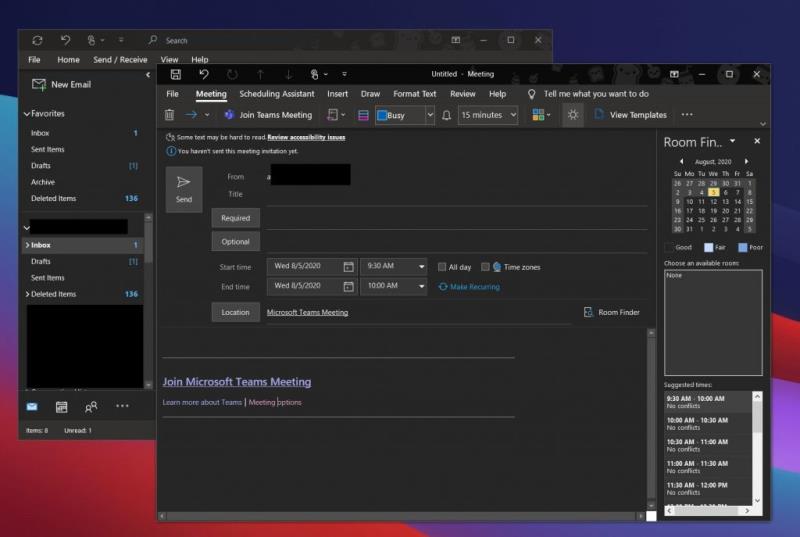
Thiết lập một cuộc họp trong Outlook trên Windows 10 thực sự dễ dàng. Để bắt đầu, hãy mở Outlook và chuyển sang tài khoản bạn muốn bắt đầu cuộc họp. Sau đó, đi đến tab trên cùng trong Outlook. Sau đó, chọn tab Trang chủ. Khi bạn thấy mũi tên xuống bên cạnh Email mới, hãy nhấp vào nó. Điều này sẽ cung cấp cho bạn một tùy chọn cho Họp nhóm. Nhấp vào nó và một cửa sổ cuộc họp mới sẽ xuất hiện. Bạn có thể điền vào các trường thông tin như bắt buộc, tùy chọn, thời gian bắt đầu, thời gian kết thúc, v.v.
Bạn cũng có thể nhấn nút CRTL và sau đó nhấp vào liên kết Tùy chọn cuộc họp để kiểm soát một số cài đặt cho cuộc họp. Điều này bao gồm ai có thể bỏ qua sảnh, thông báo khi mọi người tham gia hoặc rời khỏi, v.v. Khi hoàn tất các thay đổi của mình, bạn có thể nhấp vào nút Lưu. Sau đó, khi bạn đã sẵn sàng thiết lập cuộc họp trong Outlook, hãy nhấp vào nút Gửi.
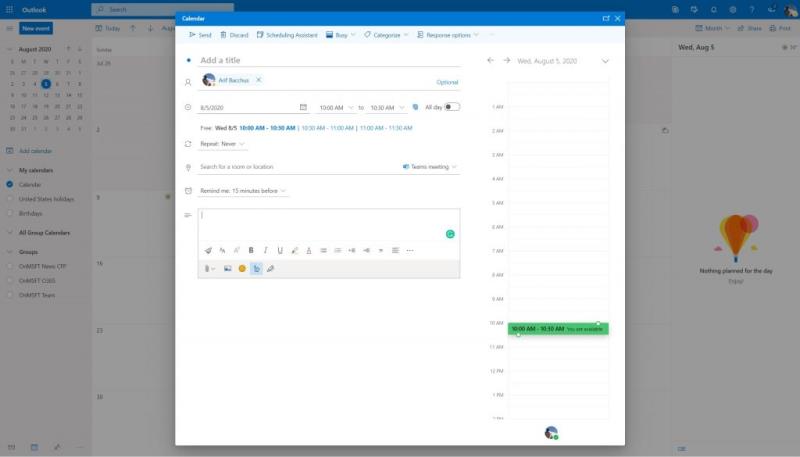
Tiếp theo, có Outlook trên Web. Không phải lúc nào bạn cũng có thể tạo các cuộc họp Nhóm từ ứng dụng Outlook Web, nhưng Microsoft đã thêm tính năng này vào tháng 1 năm nay . Cũng giống như trên Windows 10, quá trình này cũng thực sự dễ dàng.
Để bắt đầu, hãy chuyển sang Lịch Outlook của bạn từ ứng dụng Web Outlook bằng cách nhấp vào biểu tượng Lịch. Từ đó, nhấp vào nút Sự kiện mới. Bạn có thể điền tên và các trường và mời người tham dự bằng địa chỉ email của họ. Ngoài ra, hãy chọn thời gian và ngày cho cuộc họp. Khi đã sẵn sàng để thêm cuộc họp Nhóm, hãy nhấp vào thêm cuộc họp trực tuyến và chọn Cuộc họp nhóm từ menu thả xuống. Điền vào tin nhắn, sau đó nhấp vào biểu tượng Gửi.
Tạo Cuộc họp Nhóm trong Outlook chỉ là bước khởi đầu của trải nghiệm Nhóm. Trong vài tháng qua, chúng tôi đã bao phủ rộng rãi các Nhóm. Xem các mẹo và thủ thuật của chúng tôi hoặc các lựa chọn ứng dụng và bot tốt nhất , v.v. Trung tâm Nhóm của chúng tôi đã hỗ trợ bạn , vì vậy hãy thoải mái xem nó. Và, như mọi khi, hãy cho chúng tôi biết nếu bạn có mẹo và thủ thuật Nhóm của riêng mình bằng cách để lại bình luận bên dưới cho chúng tôi.
Ứng dụng web Outlook đi kèm với các tính năng tiện lợi hữu ích để giảm chuyển đổi ngữ cảnh và giúp bạn tập trung. Một bổ sung tương đối gần đây là khả năng
Bạn có thể dành nhiều thời gian hơn trong hộp thư đến của mình những ngày này, đó là lý do tại sao chúng tôi đã tổng hợp một số mẹo và thủ thuật yêu thích của chúng tôi để tận dụng tối đa Outlook trên web.
Trong hướng dẫn Office 365 mới nhất của chúng tôi, hãy xem cách bạn có thể thêm chữ ký vào email của mình trong Outlook
Bạn có thể thêm địa chỉ liên hệ trực tiếp từ email, từ đầu, từ tệp, excel và hơn thế nữa. Trong hướng dẫn này, hãy giải thích rõ cách bạn có thể thực hiện điều đó.
Bố cục mặc định cho Outlook trên web bao gồm một danh sách thư nhỏ cùng với một bảng đọc luôn bật. Xem trước tin nhắn, hình thu nhỏ hình ảnh và
Có phải công ty của bạn vừa mới bắt đầu sử dụng Microsoft 365? Dưới đây là một số cài đặt bạn nên định cấu hình để tùy chỉnh trải nghiệm Microsoft 365 trực tuyến để biến nó thành của riêng bạn.
Hộp thư đến của bạn có lộn xộn trong Outlook không? Hãy thử thiết lập các quy tắc. Trong hướng dẫn Microsoft 365 mới nhất của chúng tôi, hãy giải thích rõ cách bạn có thể sử dụng Quy tắc để di chuyển, gắn cờ và trả lời thư email một cách tự động.
Đây là cách bạn có thể làm việc an toàn tại nhà
Jen Gentleman, Kỹ sư phần mềm, Quản lý cộng đồng và Người nội bộ Windows đang làm việc tại Microsoft, đã chia sẻ một mẹo hữu ích để loại bỏ lời nhắc về các sự kiện trước đây trong
Đây là cách bạn có thể quản lý cuộc họp của mình trong Outlook
Với việc Microsoft đầu tư nhiều tài nguyên hơn vào các ứng dụng quản lý tác vụ của mình, chưa bao giờ là thời điểm tốt hơn để sử dụng Outlook Tasks. Khi kết hợp với Microsoft To-Do,
Đó là thời điểm trong năm khi bạn chuẩn bị rời khỏi nơi làm việc và về nhà nghỉ lễ - ngay cả khi xét về mặt thể chất, chúng có thể là một và giống nhau
Hộp thư đến Ưu tiên là một tính năng Outlook mới ra mắt gần đây, tự động sắp xếp email của bạn để chỉ hiển thị cho bạn những thư thực sự quan trọng. Tự động
Microsoft đã tung ra To-Do vào đầu năm nay để thay thế cho ứng dụng quản lý tác vụ Wunderlist phổ biến. Việc cần làm được xây dựng dựa trên Microsofts hiện có
To Do là một trong những bổ sung mới nhất cho loạt công cụ năng suất của Microsofts. Gần đây, nó đã được làm mới giao diện người dùng toàn diện sau một loạt các tính năng mới,
Trong hướng dẫn này, rất hữu ích để giúp bạn giải quyết một số vấn đề phổ biến với tệp đính kèm trong Outlook và giúp ngừng băn khoăn.
Ngày nay dành nhiều thời gian hơn cho email? Dưới đây là một số phương pháp hay nhất của chúng tôi dành cho Microsoft Outlook trên Windows 10.
Hộp thư đến được liên kết cho phép bạn xem email từ nhiều tài khoản trong một thư mục. Tính năng này đã được tích hợp sẵn trong ứng dụng Windows 10 Mail từ cuối năm nay
Tạo cuộc họp với Microsoft Teams là một cách tốt để giữ liên lạc với đồng nghiệp của bạn trong các dự án khi bạn làm việc tại nhà hoặc bất cứ khi nào bạn đang làm việc
Nếu bạn không thể tắt các tìm kiếm thịnh hành trên Google Chrome, hãy thử các phương pháp như xóa bộ nhớ cache, chặn cookie và cập nhật trình duyệt.
Dưới đây là cách bạn có thể tận dụng tối đa Microsoft Rewards trên Windows, Xbox, Mobile, mua sắm, v.v.
Nếu bạn không thể dán dữ liệu tổ chức của mình vào một ứng dụng nhất định, hãy lưu tệp có vấn đề và thử dán lại dữ liệu của bạn.
Hướng dẫn chi tiết cách xóa nền khỏi tệp PDF bằng các công cụ trực tuyến và ngoại tuyến. Tối ưu hóa tài liệu PDF của bạn với các phương pháp đơn giản và hiệu quả.
Hướng dẫn chi tiết về cách bật tab dọc trong Microsoft Edge, giúp bạn duyệt web nhanh hơn và hiệu quả hơn.
Bing không chỉ đơn thuần là lựa chọn thay thế Google, mà còn có nhiều tính năng độc đáo. Dưới đây là 8 mẹo hữu ích để tìm kiếm hiệu quả hơn trên Bing.
Khám phá cách đồng bộ hóa cài đặt Windows 10 của bạn trên tất cả các thiết bị với tài khoản Microsoft để tối ưu hóa trải nghiệm người dùng.
Đang sử dụng máy chủ của công ty từ nhiều địa điểm mà bạn quan tâm trong thời gian này. Tìm hiểu cách truy cập máy chủ của công ty từ các vị trí khác nhau một cách an toàn trong bài viết này.
Blog này sẽ giúp người dùng tải xuống, cài đặt và cập nhật driver Logitech G510 để đảm bảo có thể sử dụng đầy đủ các tính năng của Bàn phím Logitech này.
Bạn có vô tình nhấp vào nút tin cậy trong cửa sổ bật lên sau khi kết nối iPhone với máy tính không? Bạn có muốn không tin tưởng vào máy tính đó không? Sau đó, chỉ cần xem qua bài viết để tìm hiểu cách không tin cậy các máy tính mà trước đây bạn đã kết nối với iPhone của mình.


























